Google Dokümanlar, E-Tablolar’da Kelime Sayısını Kontrol Edin
Google Dokümanlar veya E-Tablolar üzerinde çalışıyor ve her ikisinde de herhangi bir yazılı belge için kelime sayısını kontrol etmenin herhangi bir yöntemi olup olmadığını merak ediyor musunuz? Pekala, bazılarınız bunu zaten biliyor olabilir, ancak farkında olmayanlar için size yardım etmek için buradayız. Artık Google Dokümanlar’daki kelime sayısını bilmek oldukça basit ve kolaydır. Ancak Google E-Tablolar’da Google Dokümanlar gibi bir seçenek yoktur, ancak yine de bulabilirsiniz. Bu yazımızda sizlerle bunun yöntemlerini paylaşacağız. Öyleyse başlayalım.
İçerik
Google Dokümanlar’da Kelime Sayısını Kontrol Edin
Google Dokümanlar’da, tıpkı Microsoft Word gibi yerleşik bir özelliği olduğu için oldukça kolaydır. Ancak kelime sayısını bilmek için ona erişmeniz gerekecek. Ve PC uygulaması, web tarayıcıları, Android ve iOS cihazları gibi herhangi bir platformda yapılabilir.
PC’den
1. Goole Docs masaüstü uygulamasını açın veya web tarayıcılarında Google Dokümanlar’ı ziyaret edin. Ardından istediğiniz belgelerden herhangi birini açın.
2. Şimdi araç çubuğu menüsünün en üstünde, Araçlar. Sonra göreceksin Sözcük sayısı seçeneği, onu seçin.
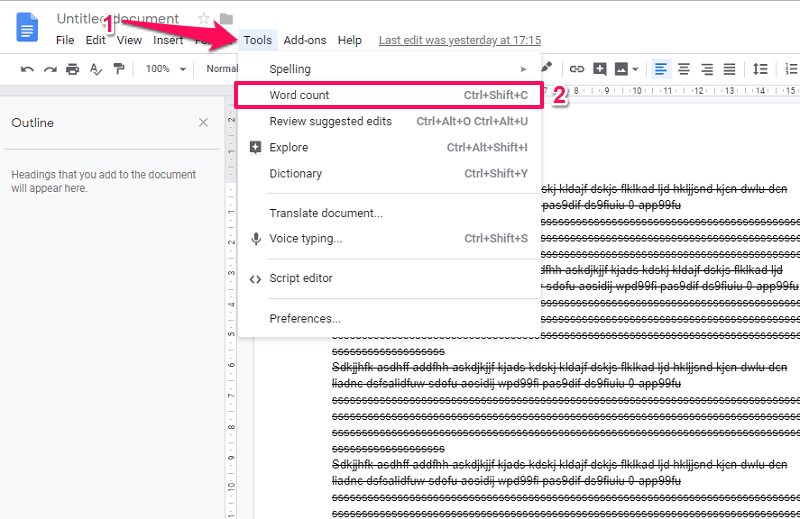
Veya bir klavye kısayolu kullanarak da kontrol edebilirsiniz, Ctrl + Üst Karakter + C Windows veya komut+Üst Karakter+C Mac’te.
3. Bundan sonra, bir açılır pencere belgelerde kaç sayfa, kelime, karakter ve boşluk hariç karakter olduğunu gösterecek.
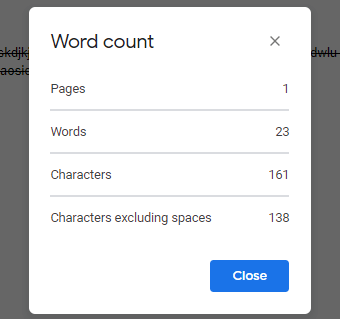
İsterseniz o zaman bile yapabilirsiniz vurgulamak belgedeki herhangi bir özel alan. Ardından, aşağıdaki resimde olduğu gibi uygun şekilde göstereceği seçilen metin için kelime sayısını almak için aynısını tekrarlayın.
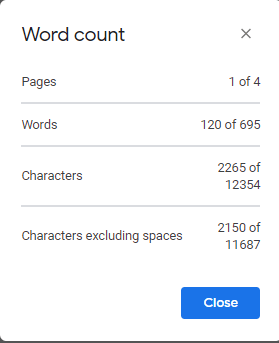
Uygulamadan
1. Google Dokümanlar uygulamasını ve ardından istediğiniz belgeyi açın.
2. Şimdi üzerine dokunun üç nokta ekranın sağ üst köşesinde. Daha sonra bu menüden seçin Sözcük sayısı.

3. Bundan sonra, başka bir pencere açacak ve o belgedeki boşluk hariç kelime, karakter ve karakter sayısını size gösterecektir.
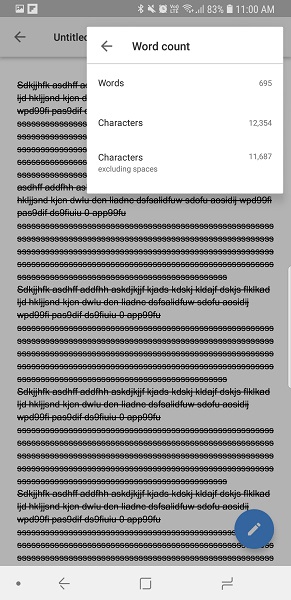
Yalnızca tüm belge için kelime sayısını gösterecektir. Web veya PC uygulamasında olduğu gibi sayfa sayısını göremeyecek veya belgenin bir bölümünü seçemeyeceksiniz.
Ayrıca Oku: Sisteminizdeki RAM Frekansını Kontrol Edin
Google E-Tablolarda Kelime Sayısı Nasıl Gidilir?
Google E-Tablolar elektronik tablosu kelime sayısını belirlemek için yukarıdaki gibi belirli bir yöntem olmamasına rağmen. Ama yine de kullanabilirsin formüller Google E-Tablolar’da hücre veya sütun başına kelime sayısını almak için. Ve bu yöntem bir PC’den veya hatta akıllı telefon uygulamasından kullanılabilir.
Formülleri kullanma konusunda kafanız karıştıysa, bu bölümdeki son yöntemi kullanabilirsiniz.
Yöntem 1 – Bir Hücrenin Kelime Sayısını Alın
Sonuçların gösterilmesini istediğiniz boş bir hücreye dokunun. Ve sonra formülü girin =COUNTA(BÖLÜNMÜŞ(hücre numarası,”)) 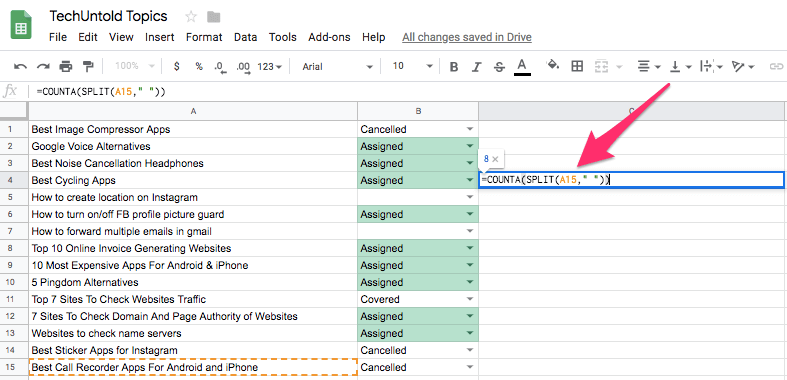 Örneğin, tek bir hücre için kelime sayısını almak için A15 sadece yaz =COUNTA(BÖLÜNMÜŞ(A15,”))
Örneğin, tek bir hücre için kelime sayısını almak için A15 sadece yaz =COUNTA(BÖLÜNMÜŞ(A15,”))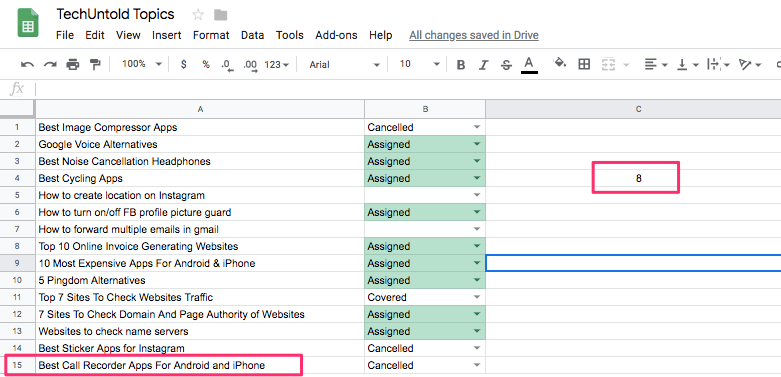
Yöntem 2 – Sütunun Kelime Sayısını Bil
Aşağıdaki formülü kullanın =DİZİFORMÜL(toplam(COUNTA(bölmek(A1: A30,”)))) sonucu görmek istediğiniz herhangi bir hücrede. Burada A sütun adıdır, 1 ve 30 ise satır numaralarıdır, böylece bunları istediğiniz değerlerle değiştirebilirsiniz. Bu formülü aynı değerlerle kullanmak size satır veya 1 ile 30. hücre arasındaki A sütunundaki kelime sayısını verecektir.
Yöntem 3 – Çevrimiçi Araç
Yukarıdaki yöntemlerden herhangi birini kullanmak istemiyorsanız, çevrimiçi bir aracı deneyebilirsiniz. Sadece kopya tüm veya istenen veriler (istenen hücreleri, sütunu veya satırı seçip ctrl+a, ctrl+c tuşlarını kullanarak) Google E-Tablolar’dan ve ziyaret etmek Kelime sayacı ve sonra makarna oradaki içerik. Siz yapıştırdıkça, araç kelime ve karakter sayısını hemen gösterecektir.
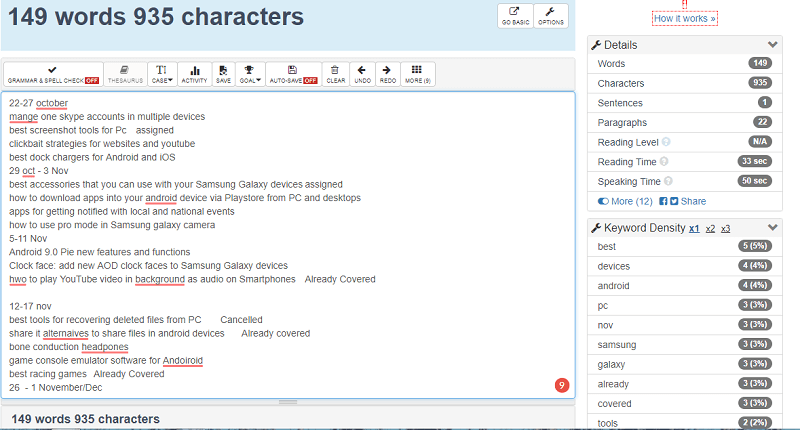
Sadece bu değil, içerikteki dilbilgisini kontrol etmeye ve hatta belirli bir kelimenin ne kadar zaman kullanıldığını görmeye yardımcı olacaktır. Ayrıca içeriğinizdeki anahtar kelimeleri ve bunların yoğunluğunu da öğreneceksiniz. Sadece içeriği kopyalayın ve yapıştırın. Basit değil mi?
Ayrıca Oku: Chrome’dan Şifreler Nasıl Dışa Aktarılır
Yukarı tamamlayan
Bu yöntemleri kullanarak Google Dokümanlar ve Google E-Tablolar’daki kelime sayısını öğrenebilirsiniz. Google E-Tablolar için, formülü uygulamak yerine basit ve kolay olduğu için çevrimiçi aracı kullanmanızı öneririm. Ancak, Google E-Tablolar’daki formüllere zaten alışkınsanız, bu en iyi seçenektir. Umarız bu makale size yardımcı olmuştur. Aşağıdaki yorumlar bölümünde deneyiminizi bizimle paylaşın.
En son makaleler